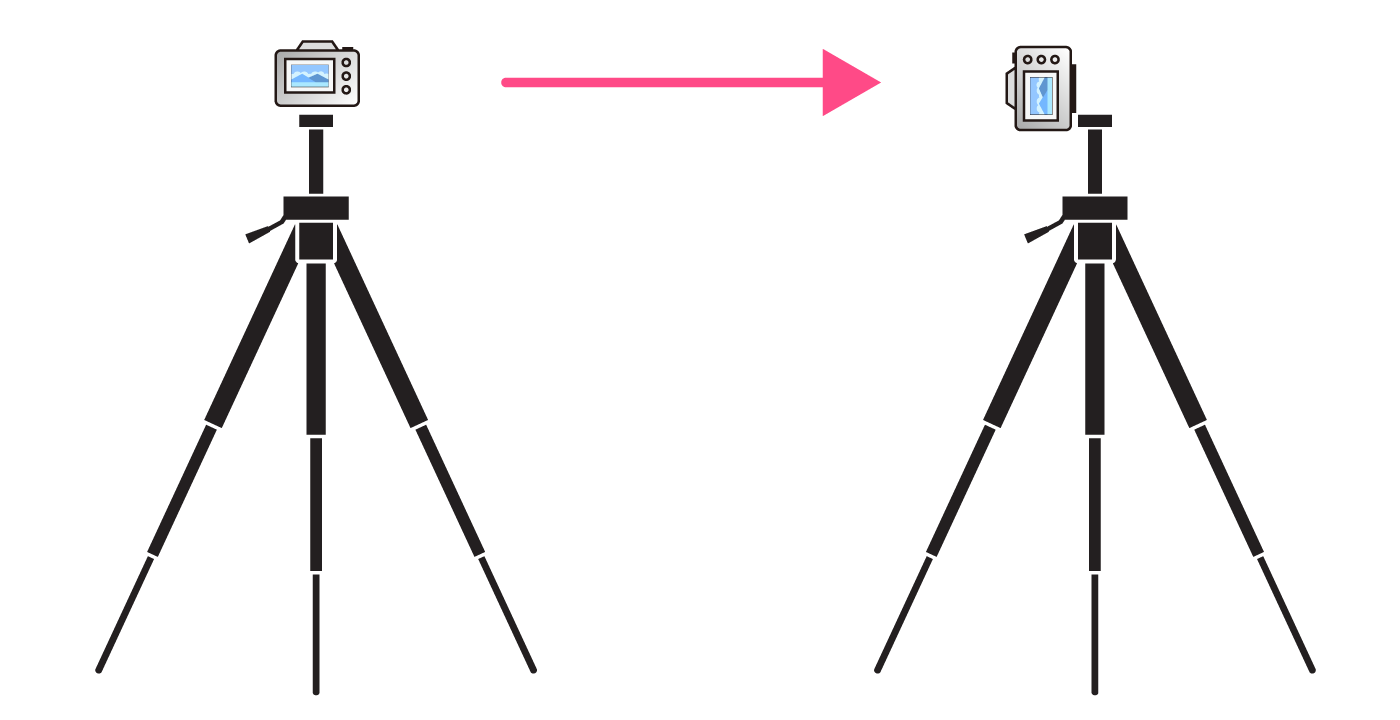今回は、複数の写真を合成して、解像度がとても高いパノラマ写真を撮影する方法について解説したいと思います。
この写真はカメラを縦にして7枚撮影し、Photoshopを使ってそれを繋ぎ合わせました。
横が16,277ピクセル、縦が5,163ピクセルあります。約8,400万画素ということですね。(このページ上では1,800 x 571 ピクセルに縮小したものを表示しています。)
一部を拡大表示してもこんなにくっきり撮れています。

超高解像度のパノラマ画像は、縦長の写真を複数枚撮影し、パソコンのソフトを使って合成することで一枚に仕上げますが、今回の記事ではまず、「撮影編」をカバーしたいと思います。
この作品のご購入をご希望の方は以下のボタンを押してお問い合わせください。
超高解像度のパノラマ写真「撮影法」
まずはパノラマ撮影に必要な機材に関して
パノラマ写真を作るためには、
- 三脚
- レリーズ
の2点が必要です。
また、三脚上に装着する雲台ですが、3ウェイ雲台が良いでしょう。
3ウェイ雲台は、風景写真の撮影によく用いられますが、以下のように3つのパーツを調整して左右の回転、水平方向の傾き調節、そして上下方向(垂直方向)の傾き調節を行います。

上の写真で、①は左右の回転、②は水平方向の傾き調節、③は垂直方向の傾き調節に使うものです。
パノラマ撮影専用の雲台を使うのも良いのですが、1万円程度のものだと安定性が悪く、カメラがしっかり固定できなかったりしますし、パノラマ撮影だけの為に数万円する専用雲台を購入するのももったいないので、今回は、3ウェイ雲台を使って撮る方法を説明しますね。
これから三脚を購入する方は以下の記事をご一読ください。
撮影の方法
ステップ1
三脚に付いている水準器を使って、水平を維持したままカメラを左右に回転できるよう、三脚を立てます。
下記は私が愛用している三脚です。三脚に埋め込みの水準器と、後から取り付けたクイックリリースアダプターの水準器がありますが、ここでは、三脚の脚の長さを調整して、埋め込みの水準器のみを合わせます。
ステップ2
水平を作ることができたら、次にカメラを縦に取り付けます。最初に通常どおり横に取り付けて、その後、水平チルトハンドルで90°傾ければOKです。
レンズのズームリングを回して焦点距離を調整します。
この時、あまり広角にせず、可能な限り50mm以上の焦点距離になるよう、心掛けてください。広角で撮ると一枚々々の画像にパースがかかり、遠近法が強調されたようになるので、複数の写真をうまく繋げられないことがあるのです。
ステップ4
ここでカメラに内蔵の電子水準器を確認しても良いのですが、最も確実な方法は、ライブビューの画面で実際の画像を表示してみることです。三脚のパンストッパーを緩め、ライブビュー画面に、被写体の左端を表示します。次に雲台を右方向に回転して(パンして)、被写体の右端を表示してください。三脚が傾いている場合、以下のように海面の位置がずれてしまいます。

この場合は、三脚の脚と、雲台のハンドルを使って微調整します。
微調整が終わったらカメラの設定です。
ステップ5
撮影モードを「マニュアル」にし、絞りをF8~F11程度にします。絞りを開きすぎる(F値を下げ過ぎる)と被写界深度が浅くなり、ピントの合っていない部分が増えるため、パノラマ合成の際、綺麗に写真が繋がらない可能性が高くなります。一方、あまり絞りすぎると今度は回折現象(かいせつげんしょう)が起き、画像のくっきり感が損なわれてしまうのです。
ステップ6
ISO感度とシャッター速度を調節します。ISO感度は可能な限りISO100(最もノイズが少ない設定)にしておきましょう。次にシャッター速度を変更して露出(写真の明るさ)を合わせます。
ステップ7
カメラを左右に回転して、最もメインとなる被写体が中央に表示される位置で止めてください。その位置でパンストッパーを締め、しっかり固定してからピントを合わせます。ピントは、マニュアルフォーカスにし、メインの被写体をライブビュー画面に拡大表示してからフォーカスリングを回して合わせます。オートフォーカスにしておくと、シャッターを切る度にピント合わせを行うので、写真毎にピントの位置が変わってしまいます。「親指AF」という設定にしておけば、この心配はないのですが、今回は超高解像度の撮影ですので、やはりピントもマニュアルでしっかり合わせたいところです。
ステップ8
カメラやレンズに手ぶれ補正の機能が付いている場合はOFFにします。
ステップ9
パンストッパーを緩め、カメラを左に回転させます。 その後しっかりと締めて固定し、レリーズを使って、被写体の左端から撮影を開始します。一枚目の写真は、被写体の左側に少し余裕を持たせて、つまり、意図した位置よりも少しカメラを左に振って、撮影します。パノラマ合成すると被写体が少々歪むため、補正をかけることになるのですが、被写体の両端をぎりぎりに撮影してしまうと、補正時に押し出されてしまう(切り落とされてしまう)のです。
ステップ10
2枚目以降の撮影を行います。カメラを回転させたら、必ずパンストッパーをしっかり締めてからシャッターを切ってください。パノラマ用の写真は全て、カメラの設定を同じにして撮影します。絞り、シャッター速度、ISO感度やピントを撮影の途中で変更しないようにしてください。また、ひとつ前の写真に3分の1程度オーバーラップするように心がけてシャッターを切るようにしてください。

日の出や日没時刻の前後は光の条件がとても早く変化しますので、あまり時間をかけずに、全ての写真を撮り終える必要があります。
ステップ11
最後の写真(右端の写真)を撮影します。この時もステップ9と同様に被写体の右端に少し余裕を持たせて撮るようにしてください。
以上が超高解像度パノラマ写真用の撮影方法です。
この後、パソコンのソフトを使ってパノラマ合成をすることになるわけですが、私の場合、Photoshopを使って作業をしています。Lightroom Classic CCや以前のLightroom CC、及びLightroom6などにもパノラマ合成機能が付いているのですが、うまく写真を繋げられないことがあるのです。
ワークフローとしては、まずは、Lightroomを使ってメインの被写体が写っている写真をしっかりRAW現像します。その後、他の写真にも現像設定をコピーし、全ての写真を「レイヤーとして」フォトショップで開いてから、パノラマ合成を行う、といった感じですね。
今回の記事はここまでとなります。
超高解像度パノラマ写真の撮影に興味のある方は、「ストアカ」というプラットフォームを介して私が開催している「みなとみらい~夜景撮影講座」を受講してみてください。定員5名の2時間講習(税込3500円)ですので、ご希望に応じてパノラマの撮影方法もお教えします。
受講にご興味のある方は下の「日程詳細へ」ボタンをクリックして、レッスンの詳細をご確認ください。
(ストアカのユーザー登録は無料です)
ライトルームやフォトショップのマンツーマンレッスンも行っていますので、ご興味のある方は以下のページをご覧ください。
ご連絡お待ちしております。
マサ・オニカタ